లాజిటెక్ యూనిఫైయింగ్ రిసీవర్ అనేది అన్ని లాజిటెక్ ఉత్పత్తులను సమకాలీకరించడానికి మరియు వాటిని మీ కంప్యూటర్తో వైర్లెస్గా ఉపయోగించుకునేలా చేయడానికి లాజిటెక్ పరికరాలు ఉపయోగించే హార్డ్వేర్. ఇది మీ యుఎస్బి పోర్ట్కు జతచేయగల చిన్న యుఎస్బి పరికరం లాంటిది మరియు సాధారణంగా మీ పరికరాలకు ప్లగ్ అండ్ ప్లే పరిష్కారం.

లాజిటెక్ యూనిఫైయింగ్ రిసీవర్
ముఖ్యంగా విండోస్ అప్డేట్ (KB4074588) తరువాత, చాలా మంది వినియోగదారులు తమవి అని నివేదించారు లాజిటెక్ ఏకీకృత స్వీకర్త పనిచేయడం ఆగిపోయింది మరియు వారు కంప్యూటర్కు అనుసంధానించబడిన వారి లాజిటెక్ పెరిఫెరల్స్తో కనెక్ట్ అవ్వడానికి దాన్ని ఉపయోగించలేకపోయారు.
లాజిటెక్ ఏకీకృత స్వీకర్త పనిచేయకపోవడానికి కారణమేమిటి?
సంభావ్య విండోస్ నవీకరణతో పాటు, మీ రిసీవర్ పనిచేయకపోవడానికి అనేక ఇతర కారణాలు కూడా ఉన్నాయి. లాజిటెక్ యూనిఫైయింగ్ రిసీవర్ పనిచేయకపోవడానికి కొన్ని కారణాలు వీటికి పరిమితం కావు:
- విండోస్ నవీకరణ: విండోస్ అప్డేట్ రిసీవర్ను విచ్ఛిన్నం చేసిన తర్వాత గ్లోబల్ ఆగ్రహం ప్రారంభమైంది మరియు ఇది పరికరాలను సమకాలీకరించలేకపోయింది. నవీకరణను అన్ఇన్స్టాల్ చేయడం సరళమైన పరిష్కారం.
- ఏకీకృత సాఫ్ట్వేర్: మాడ్యూల్ సరిగ్గా పని చేయడానికి మీ కంప్యూటర్కు లాజిటెక్ విడుదల చేసిన యూనిఫైయింగ్ సాఫ్ట్వేర్ అవసరం కావచ్చు.
- డ్రైవర్ ఫైల్: మీ కంప్యూటర్లో డ్రైవర్ ఫైల్ ఇన్స్టాల్ చేయబడి ఉండకపోవచ్చు, దీని ఫలితంగా రిసీవర్ పనిచేయదు.
- వైరుధ్య అనువర్తనాలు: అనేక మూడవ పార్టీ అనువర్తనాలు రిసీవర్తో విభేదించవచ్చు.
- తప్పు కాన్ఫిగరేషన్: రిసీవర్ తప్పు కాన్ఫిగరేషన్లో ఉండవచ్చు, అది పనిచేయకపోవచ్చు. మేము హార్డ్ రీసెట్ చేయవచ్చు మరియు ఇది ట్రిక్ చేస్తుందో లేదో చూడవచ్చు.
మేము పరిష్కారాలతో ప్రారంభించడానికి ముందు, మీ వద్ద ఉందని నిర్ధారించుకోండి నిర్వాహకుడు మీ కంప్యూటర్లో ప్రాప్యత మరియు ఏకీకృత స్వీకర్త విచ్ఛిన్నం కాలేదు శారీరకంగా. అంతేకాక, మీ అన్ని చిప్సెట్ డ్రైవర్లు ఇన్స్టాల్ చేయబడ్డాయని నిర్ధారించుకోండి. అలాగే, మీ సిస్టమ్ యొక్క ఫర్మ్వేర్ / BIOS తాజా నిర్మాణానికి నవీకరించబడిందో లేదో తనిఖీ చేయండి.
అలాగే, మీ డాంగిల్ కనెక్షన్లు వదులుగా లేవని తనిఖీ చేయండి. దశలను ఇలా సంగ్రహించవచ్చు:
- తీసుకోవడం డాంగల్ యొక్క బ్లాక్ క్యాప్ ఆఫ్.
- ఇప్పుడు సంప్రదింపు పాయింట్లను దగ్గరగా చేయండి కాగితం ముక్కను లోపల అంటుకోవడం ద్వారా లేదా పాయింట్లను నొక్కడం ద్వారా
- అప్పుడు కర్ర క్యాప్ బ్యాక్ డాంగిల్ చేయడానికి.
పరిష్కారం 1: ఏకీకృత సాఫ్ట్వేర్ను ఇన్స్టాల్ చేయండి
మీరు ప్రయత్నించవలసిన మొదటి మరియు ప్రధాన దశ ఇన్స్టాల్ చేయడం ఏకీకృత సాఫ్ట్వేర్ మీ కంప్యూటర్లో. సున్నితమైన ఆపరేషన్కు హామీ ఇవ్వడానికి, లాజిటెక్ ప్రత్యేకంగా ఒక సాఫ్ట్వేర్ ఇన్స్టాల్ చేయబడిందని, అలాగే పరికరం సరిగ్గా సమకాలీకరిస్తుందని నిర్ధారిస్తుంది.
- నావిగేట్ చేయండి అధికారిక లాజిటెక్ యూనిఫైయింగ్ సాఫ్ట్వేర్ వెబ్సైట్ మరియు విండోస్ కోసం అనువర్తనాన్ని ప్రాప్యత చేయగల ప్రదేశంలో డౌన్లోడ్ చేయండి.
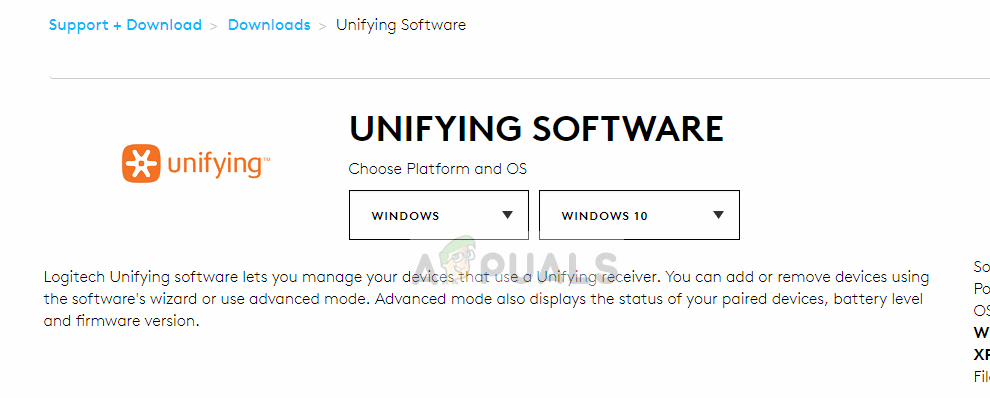
సాఫ్ట్వేర్ను ఏకీకృతం చేస్తుంది
- ఎక్జిక్యూటబుల్ను డౌన్లోడ్ చేసిన తర్వాత, దాన్ని మీ కంప్యూటర్లో ఇన్స్టాల్ చేయండి.
- అప్లికేషన్ ఇన్స్టాల్ చేసిన తర్వాత, మీ కంప్యూటర్ను పున art ప్రారంభించండి. పున art ప్రారంభించిన తరువాత, అప్లికేషన్ పై కుడి క్లిక్ చేసి ఎంచుకోండి నిర్వాహకుడిగా అమలు చేయండి .
ఇప్పుడు మీ లాజిటెక్ పెరిఫెరల్స్ కనెక్ట్ చేయడానికి ప్రయత్నించండి మరియు సమస్య పరిష్కరించబడిందో లేదో తనిఖీ చేయండి.
పరిష్కారం 2: డ్రైవర్ ఫైల్ను కాపీ చేయండి
ఏకీకృత రిసీవర్ పని చేయకపోతే, మీరు మీ కంప్యూటర్లో డ్రైవర్ ఫైల్ ఇన్స్టాల్ చేయబడిందో లేదో తనిఖీ చేయాలి. విండోస్ యొక్క ప్రతి వెర్షన్ సరైనది USB డ్రైవర్ ఇది మీ కంప్యూటర్లో పనిచేయడానికి లాజిటెక్ యూనిఫైయింగ్ రిసీవర్ వంటి కమ్యూనికేషన్ పరికరాలను అనుమతిస్తుంది. ఈ డ్రైవర్లు తప్పిపోతే, మీరు పరికరాన్ని ఆపరేట్ చేయలేరు.
- Windows + E నొక్కండి మరియు క్రింది ఫైల్ మార్గానికి నావిగేట్ చేయండి:
సి: విండోస్ INF
- ఇప్పుడు మీ కంప్యూటర్లో ఈ క్రింది రెండు డ్రైవర్ల కోసం శోధించండి:
usb.inf usb.PNF
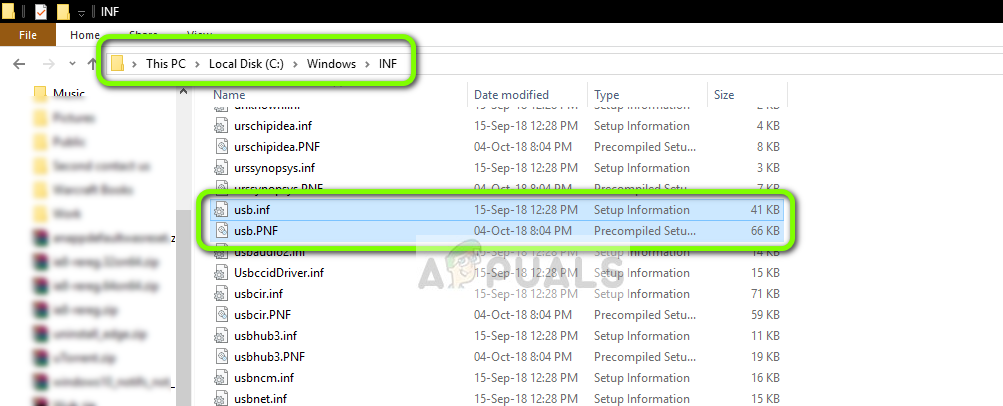
USB డ్రైవర్లు - విండోస్ OS
ఈ ఫైల్లు ఇప్పటికే ఉంటే, మీరు ట్రబుల్షూటింగ్ కొనసాగించవచ్చు.
వారు లేనట్లయితే లేదా అవి అవినీతిపరుడని మీరు అనుమానించినట్లయితే, మీరు వాటిని యాక్సెస్ చేయగల ప్రదేశానికి కత్తిరించవచ్చు / అతికించవచ్చు (ఒకవేళ మేము వాటిని భర్తీ చేయాల్సిన అవసరం ఉంటే) మరియు తాజా డ్రైవర్లను డౌన్లోడ్ చేసుకోవచ్చు ( ఇక్కడ ).
- ఇన్స్టాల్ చేసిన తర్వాత మీ కంప్యూటర్ను పున art ప్రారంభించి, సమస్య పరిష్కరించబడిందో లేదో తనిఖీ చేయండి.
పరిష్కారం 3: సమస్యాత్మక సాఫ్ట్వేర్ను అన్ఇన్స్టాల్ చేయండి
ఇతర మూడవ పార్టీ అనువర్తనాలు రిసీవర్ మాడ్యూల్తో విభేదించాయని మరియు పని చేయవద్దని వినియోగదారులు నివేదించిన సందర్భాలు కూడా ఉన్నాయి. ఇది యూనిఫైయింగ్ సాఫ్ట్వేర్కు సమానమైన అనువర్తనాలను కలిగి ఉంటుంది.
గుర్తించదగిన ఒక అప్లికేషన్ మోషన్ఇన్జాయ్ . మీ కంప్యూటర్ నుండి ఇలాంటి ఇతర అనువర్తనాలను అన్ఇన్స్టాల్ చేయడం ద్వారా కూడా మీరు ట్రబుల్షూట్ చేయవచ్చు.
- Windows + R నొక్కండి, “ appwiz.cpl ”డైలాగ్ బాక్స్లో ఎంటర్ నొక్కండి.
- అప్లికేషన్ మేనేజర్లో ఒకసారి, మీరు వైరుధ్యంగా భావించే సాఫ్ట్వేర్పై కుడి క్లిక్ చేసి ఎంచుకోండి అన్ఇన్స్టాల్ చేయండి .
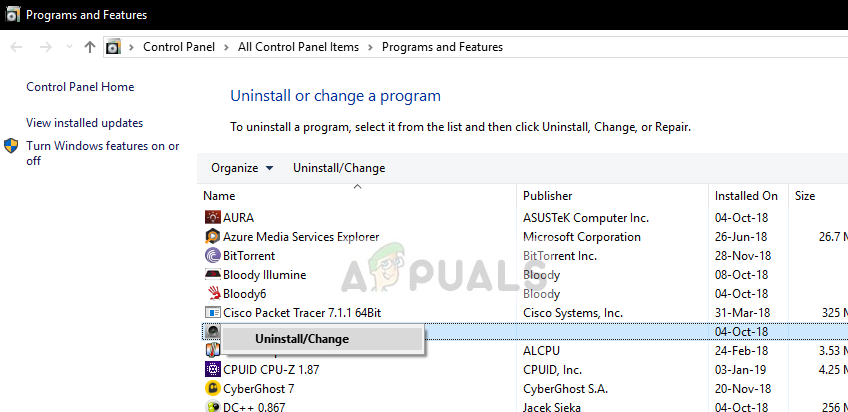
వైరుధ్య సాఫ్ట్వేర్ను అన్ఇన్స్టాల్ చేస్తోంది
- మీ కంప్యూటర్ను సరిగ్గా పున art ప్రారంభించి, సమస్య పరిష్కరించబడిందో లేదో తనిఖీ చేయండి.
- కాకపోతే, మీరు విరుద్ధమైన అనువర్తనాల డ్రైవర్ ఫైళ్ళను తొలగించాలి. విరుద్ధమైన అనువర్తనం ప్రకారం మీరు సూచనలను అనుసరించవచ్చు, మోషన్ఇన్జాయ్ అప్లికేషన్ ద్వారా ఇన్స్టాల్ చేయబడిన డ్రైవర్ల అన్ఇన్స్టాలేషన్ ద్వారా మేము మిమ్మల్ని నడిపిస్తాము.
- నొక్కండి విండోస్ కీ మరియు రకం పరికరాల నిర్వాహకుడు . అప్పుడు ప్రదర్శించబడే ఫలితాల్లో, క్లిక్ చేయండి పరికరాల నిర్వాహకుడు .
- ఇప్పుడు MotioninJoy కి సంబంధించిన అన్ని పరికరాలను కనుగొనండి, పరికరాలపై ఒక్కొక్కటిగా కుడి క్లిక్ చేసి, ఆపై అన్ఇన్స్టాల్ చేయండి వాటిని.
- అన్ఇన్స్టాల్ చేస్తున్నప్పుడు, యొక్క చెక్బాక్స్ క్లిక్ చేయండి ఈ పరికరం కోసం డ్రైవర్ సాఫ్ట్వేర్ను తొలగించండి ఆపై క్లిక్ చేయండి అన్ఇన్స్టాల్ చేయండి .
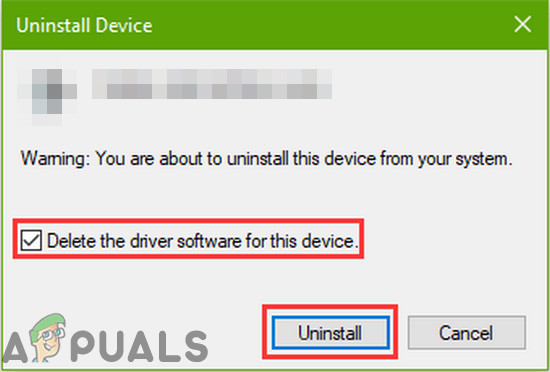
ఈ పరికరం కోసం డ్రైవర్ సాఫ్ట్వేర్ను తొలగించు ఎంచుకోండి మరియు అన్ఇన్స్టాల్ చేయి క్లిక్ చేయండి
- ఇప్పుడు నొక్కండి విండోస్ కీ మరియు రకం రెగెడిట్ . ఇప్పుడు ఫలితాల్లో, కుడి-క్లిక్ చేయండి రిజిస్ట్రీ ఎడిటర్ మరియు ఎంచుకోండి నిర్వాహకుడిగా అమలు చేయండి .
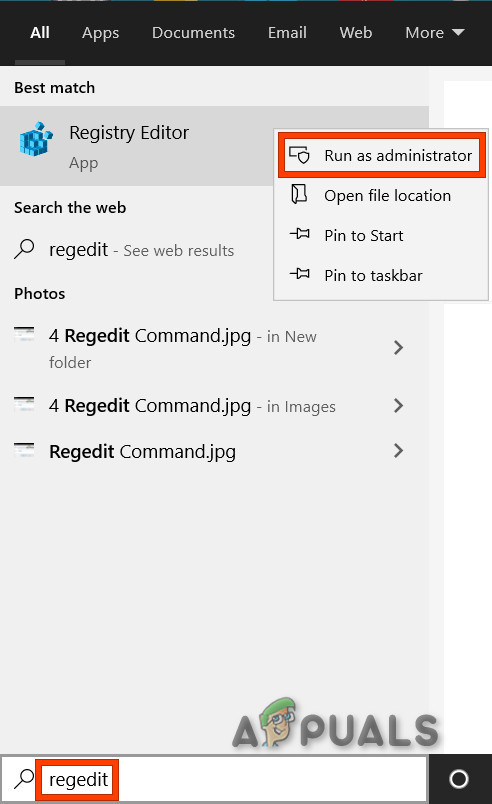
నిర్వాహకుడిగా రిజిస్ట్రీ ఎడిటర్ను తెరవండి
- రిజిస్ట్రీ ఎడిటర్లో, క్లిక్ చేయండి సవరించండి మెను ఆపై క్లిక్ చేయండి కనుగొనండి .
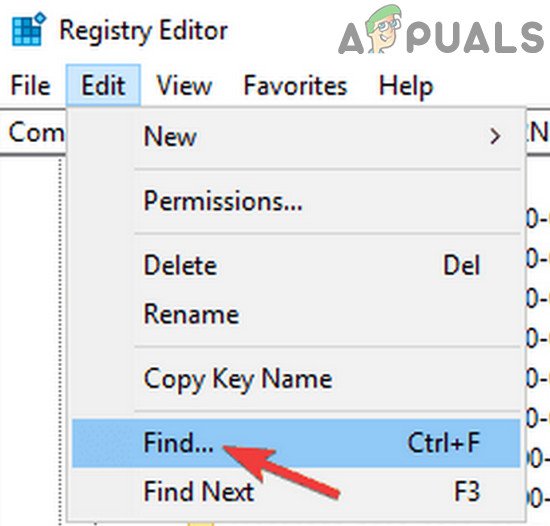
రిజిస్ట్రీ ఎడిటర్లో కనుగొనండి
- రిజిస్ట్రీ ఎడిటర్ శోధనలో, టైప్ చేయండి DS3 మరియు నొక్కండి నమోదు చేయండి .
- ఇప్పుడు అన్నిటిపై కుడి క్లిక్ చేయండి DS3 ఫైల్స్ ఒక్కొక్కటిగా ఆపై క్లిక్ చేయండి తొలగించు .
- ఇప్పుడు అన్ప్లగ్ లాజిటెక్ డాంగిల్ మరియు పున art ప్రారంభించండి మీ సిస్టమ్.
- సిస్టమ్ పున ar ప్రారంభించిన తరువాత, అనుసంధానించు లాజిటెక్ డాంగిల్ మరియు ఇది బాగా పనిచేస్తుందో లేదో తనిఖీ చేయండి.
పరిష్కారం 4: సెట్ పాయింట్ ఉపయోగించండి
కొంతమంది వినియోగదారుల కోసం పనిచేసే మరొక ప్రత్యామ్నాయం లాజిటెక్ నుండి సెట్ పాయింట్ సాఫ్ట్వేర్ను ఉపయోగించడం. సెట్ పాయింట్ అనేది ఇతర పరికర సెట్టింగులను కాన్ఫిగర్ చేయడంతో పాటు మౌస్ బటన్లు మరియు కీబోర్డ్ కీలను అనుకూలీకరించడానికి ప్రజలను అనుమతించే ఒక అప్లికేషన్. వారి ప్రకారం, సెట్పాయింట్ను ఇన్స్టాల్ చేయడం వల్ల కనెక్ట్ అయిన పెరిఫెరల్స్ స్వయంచాలకంగా గుర్తించబడతాయి.
- నావిగేట్ చేయండి అధికారిక లాజిటెక్ సెట్ పాయింట్ వెబ్సైట్ మరియు అప్లికేషన్ డౌన్లోడ్.
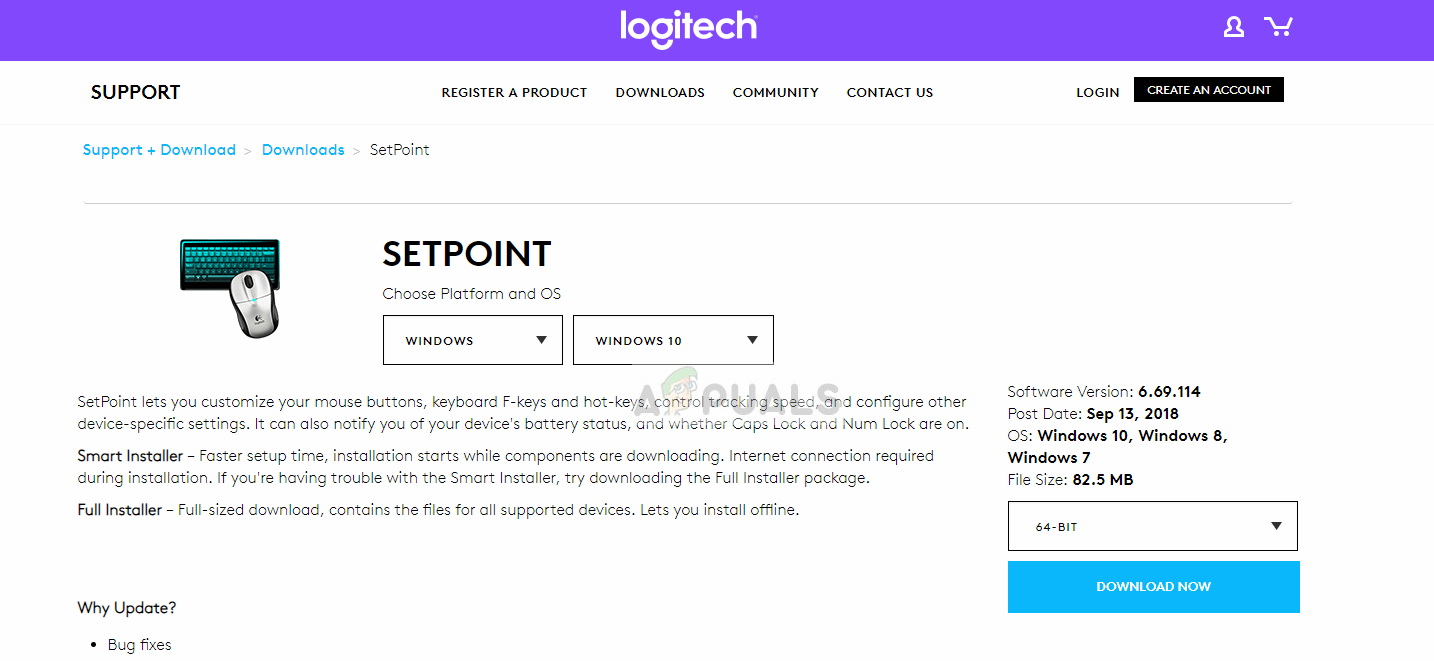
సెట్పాయింట్ను డౌన్లోడ్ చేస్తోంది
- ఇన్స్టాల్ చేసిన తర్వాత, మీ కంప్యూటర్ను పున art ప్రారంభించండి. ఇప్పుడు అప్లికేషన్ పై కుడి క్లిక్ చేసి క్లిక్ చేయండి నిర్వాహకుడిగా అమలు చేయండి . కొత్త పరికరాలు కనెక్ట్ చేయబడిన శబ్దాన్ని మీరు వింటారని ఆశిద్దాం. అప్పుడు మౌస్ను ఆన్ మరియు ఆఫ్ చేయడానికి ఆన్-స్క్రీన్ సూచనలను ఉపయోగించి మిమ్మల్ని అడుగుతారు.
పరిష్కారం 5: మీ కంప్యూటర్కు పవర్ సైకిల్
పైన పేర్కొన్న అన్ని పద్ధతులు పని చేయకపోతే, మేము మీ కంప్యూటర్ను సరిగ్గా సైక్లింగ్ చేయడానికి ప్రయత్నించవచ్చు. పవర్ సైక్లింగ్ అనేది మీ కంప్యూటర్ శక్తిని పూర్తిగా హరించే చర్య కాబట్టి అన్ని తాత్కాలిక కాన్ఫిగరేషన్లు రీసెట్ చేయబడతాయి. మీ కంప్యూటర్ లోపం స్థితిలో ఉంటే ఇది సమస్యను పరిష్కరిస్తుంది.
- ఆపివేయండి మీ కంప్యూటర్ సాధారణంగా షట్ డౌన్ ఉపయోగిస్తుంది.
- ఇప్పుడు అన్ని పెరిఫెరల్స్ బయటకు తీయండి మీ సిస్టమ్కు కనెక్ట్ చేయబడింది. ఇందులో యుఎస్బి హబ్లు కూడా ఉన్నాయి.
- ఇప్పుడు శక్తిని తీయండి కంప్యూటర్ యొక్క కేబుల్ మరియు ఉంచండి నొక్కడం కనీసం 30 సెకన్ల పాటు పవర్ బటన్. మీరు ల్యాప్టాప్ ఉపయోగిస్తుంటే, 30 సెకన్ల పాటు బ్యాటరీని అన్మౌంట్ చేయండి.
- ఇప్పుడు, ప్రతిదీ తిరిగి ప్లగ్ చేయడానికి ముందు 5 - 10 నిమిషాలు వేచి ఉండండి. సమస్య పరిష్కరించబడిందో లేదో తనిఖీ చేయండి.
పరిష్కారం 6: సమస్యాత్మక విండోస్ నవీకరణను అన్ఇన్స్టాల్ చేయండి
మీ లాజిటెక్ యూనిఫైయింగ్ రిసీవర్ కోసం సాధ్యమయ్యే అన్ని పరిష్కారాలను మీరు అయిపోయినట్లయితే, మేము ముందుకు వెళ్లి సమస్యాత్మక విండోస్ నవీకరణను అన్ఇన్స్టాల్ చేయవచ్చు. కంప్యూటర్లో విండోస్ అప్డేట్ ఇన్స్టాల్ చేసిన తర్వాత తమ పరికరం నిరుపయోగంగా మారిందని ఫిర్యాదు చేసిన వినియోగదారులు చాలా మంది ఉన్నారు.
- Windows + R నొక్కండి, “ appwiz.cpl ”డైలాగ్ బాక్స్లో ఎంటర్ నొక్కండి.
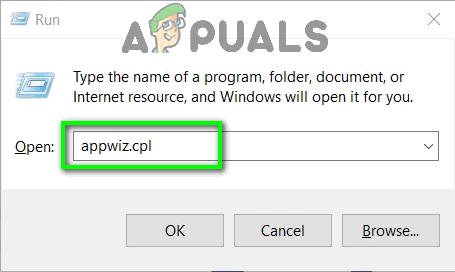
రన్ డైలాగ్లో “appwiz.cpl” అని టైప్ చేసి ఎంటర్ నొక్కండి
- అప్లికేషన్ మేనేజర్లో ఒకసారి, క్లిక్ చేయండి ఇన్స్టాల్ చేసిన నవీకరణలను చూడండి స్క్రీన్ ఎడమ వైపున ఉంటుంది.
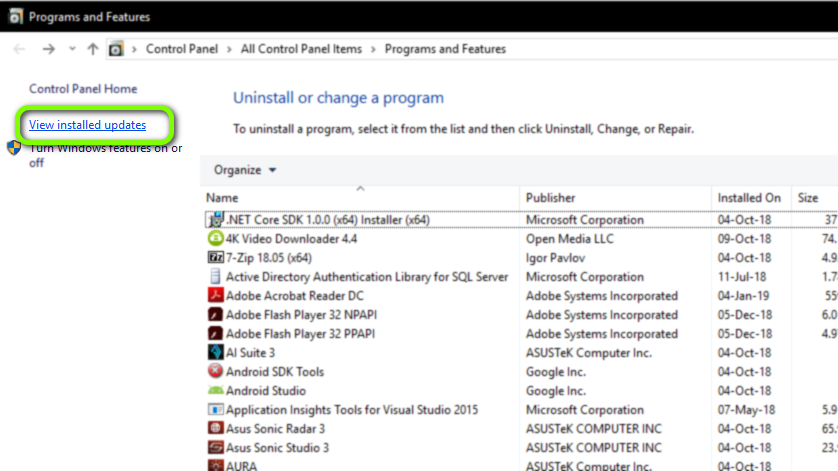
ఇన్స్టాల్ చేసిన నవీకరణలను చూడండి - అప్లికేషన్ మేనేజర్
- ఇప్పుడు మీ ఇన్స్టాల్ చేసిన జాబితాలో కింది నవీకరణ కోసం శోధించండి.
కెబి 4074588
మీరు నవీకరణను చూస్తే, దానిపై కుడి క్లిక్ చేసి ఎంచుకోండి అన్ఇన్స్టాల్ చేయండి .

సమస్యాత్మక నవీకరణను అన్ఇన్స్టాల్ చేస్తోంది
నవీకరణను అన్ఇన్స్టాల్ చేసిన తర్వాత, మీ కంప్యూటర్ను సరిగ్గా పున art ప్రారంభించండి. మీరు మీ ఏకీకృత పరికరాన్ని సరిగ్గా ఉపయోగించగలరా అని తనిఖీ చేయండి. మీకు వీలైతే, మీరు మైక్రోసాఫ్ట్ యొక్క అధికారిక వెబ్సైట్కు వెళ్లి డౌన్లోడ్ చేసుకోవచ్చు డ్రైవర్ నవీకరణలను తిరిగి ఇన్స్టాల్ చేయకుండా నిరోధించడానికి హాట్ఫిక్స్ .
నిర్వాహక అధికారాలను ఉపయోగించి మీరు హాట్ఫిక్స్ను నడుపుతున్నారని నిర్ధారించుకోండి.
టాగ్లు లాజిటెక్ లాజిటెక్ లోపం స్వీకర్త 4 నిమిషాలు చదవండి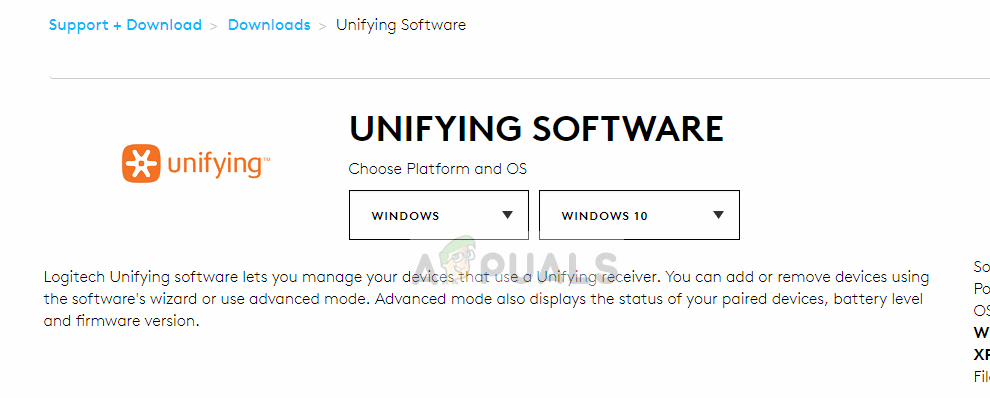
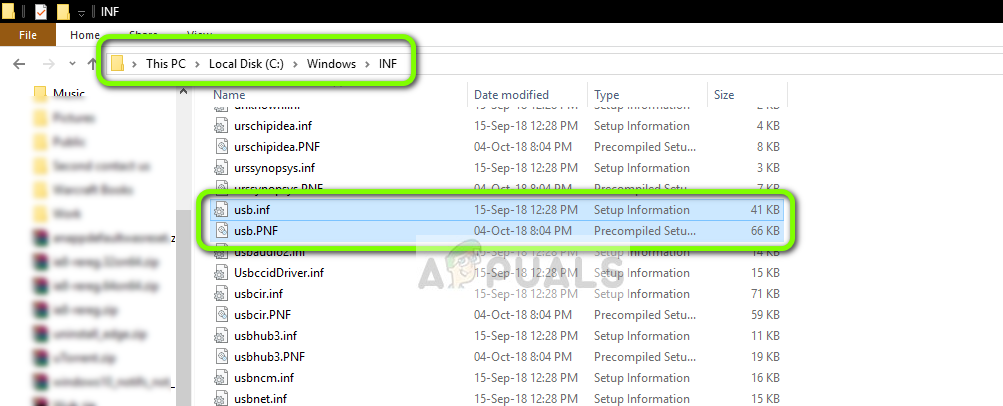
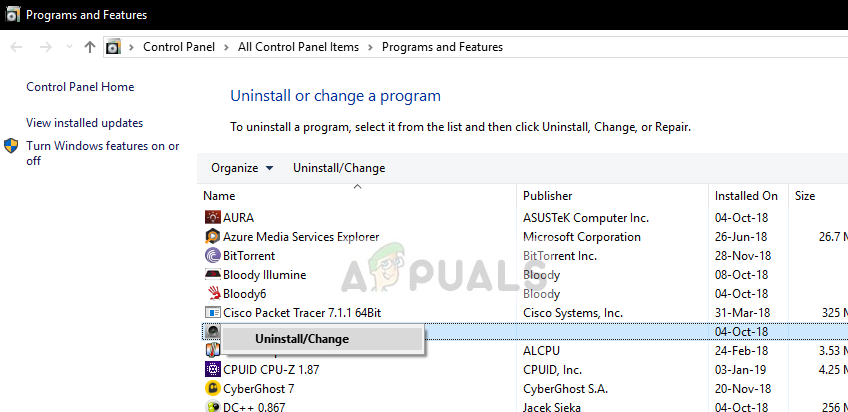
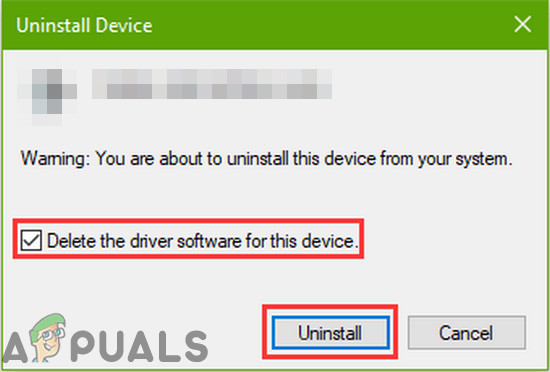
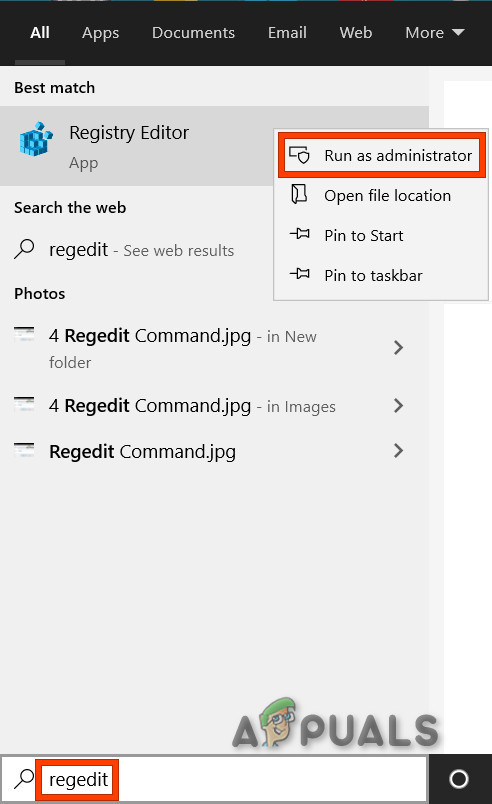
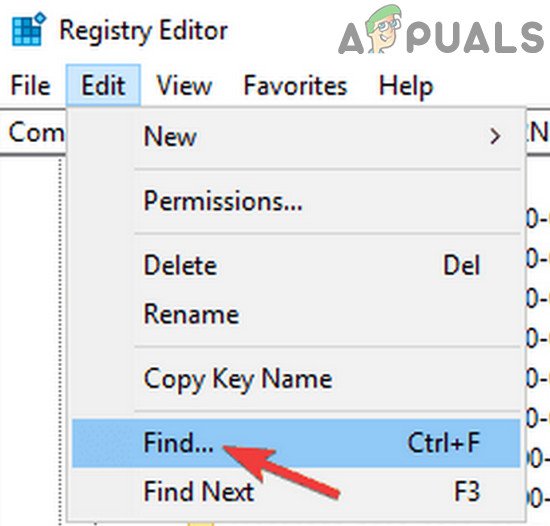
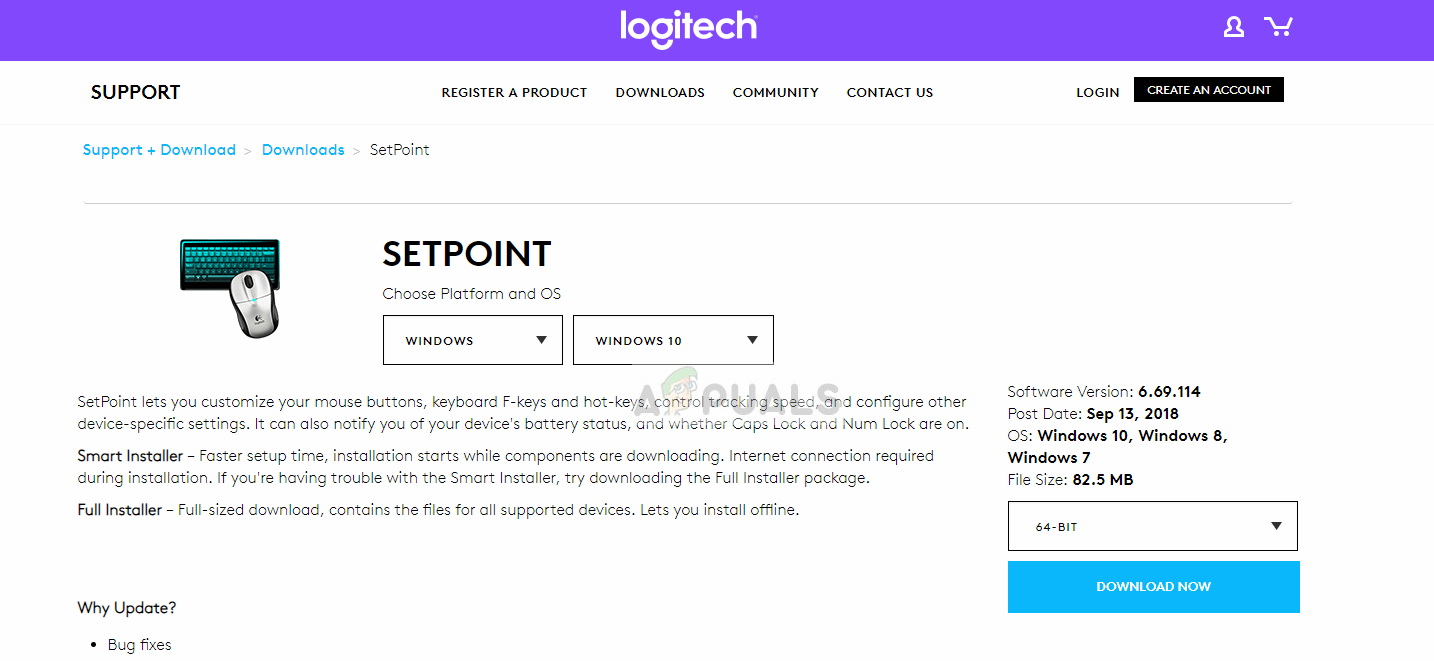
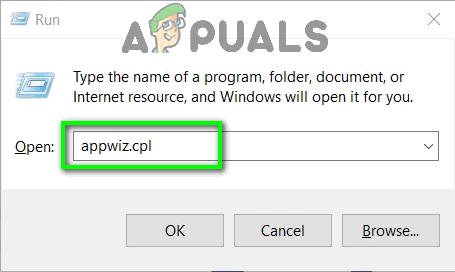
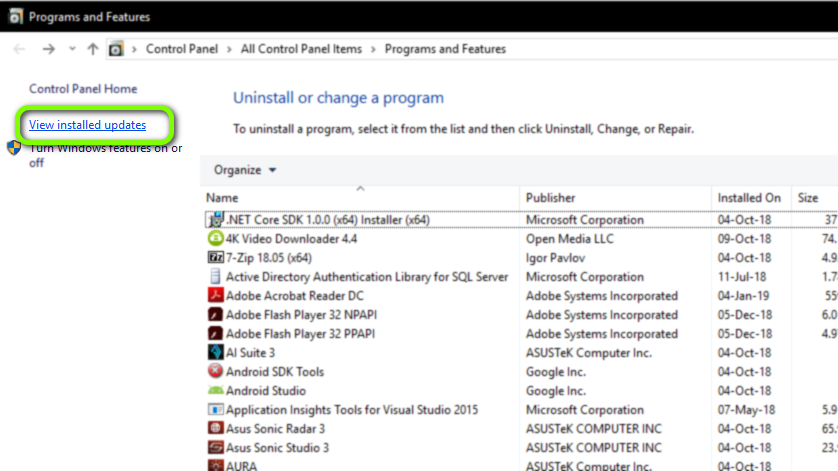

















![[స్థిర] హులు లోపం కోడ్ 503](https://jf-balio.pt/img/how-tos/77/hulu-error-code-503.jpg)




